
Заглавная страница Избранные статьи Случайная статья Познавательные статьи Новые добавления Обратная связь КАТЕГОРИИ: ТОП 10 на сайте Приготовление дезинфицирующих растворов различной концентрацииТехника нижней прямой подачи мяча. Франко-прусская война (причины и последствия) Организация работы процедурного кабинета Смысловое и механическое запоминание, их место и роль в усвоении знаний Коммуникативные барьеры и пути их преодоления Обработка изделий медицинского назначения многократного применения Образцы текста публицистического стиля Четыре типа изменения баланса Задачи с ответами для Всероссийской олимпиады по праву 
Мы поможем в написании ваших работ! ЗНАЕТЕ ЛИ ВЫ?
Влияние общества на человека
Приготовление дезинфицирующих растворов различной концентрации Практические работы по географии для 6 класса Организация работы процедурного кабинета Изменения в неживой природе осенью Уборка процедурного кабинета Сольфеджио. Все правила по сольфеджио Балочные системы. Определение реакций опор и моментов защемления |
Вилучення елементів із формули ⇐ ПредыдущаяСтр 10 из 10
Для вилучення елементів формули необхідно використати одну з наступних дій: · вилучення символу ліворуч (праворуч) від курсору: натиснути клавішу ВACKSPACE (DEL). · вилучення вмісту поля: виділити вміст поля, натиснути клавішу DEL. · вилучення поля: якщо поле не порожнє, слід спочатку видалити його вміст; виділити поле, вибрати команду Удалить у меню Правка. · вилучення шаблону: виділити символ шаблону та його поля, натиснути клавішу DEL. · вилучення виділеного фрагменту: натиснути DEL або вибрати команду Правка \ Удалить. · відміна вилучення: виконати команду Правка\Отменить ввод. Зміна формули 1. Установити покажчик на формулу та двічі натиснути кнопку миші. На екрані з’явиться панель інструментів редактора формул, крім того рядок меню буде тимчасово замінений рядком меню редактора формул. 2. Внести необхідні зміни. Можна добавити, змінити або вилучити елементи формули. Також можна змінити розмір, стиль або форматування тексту або змінити інтервали. 3. Після закінчення роботи натиснути кнопку миші у довільній частині документа для виходу із редактора формул. Приклад Ввести математичний вираз, що має вигляд такої функції
Створення цього математичного виразу здійснюється редактором формул так: · Викликають редактор формул Microsoft Equation 3.0 і з клавіатури вводять y=; · У групі Шаблони роздільників · У групі Шаблони матриць
· Установлюють курсор у місце для першого рівняння; · У групі Шаблони дробів та радикалів
· Установлюють курсор у місце длястепеня, вводять 3; · Установлюють курсор під корінь, вводять х; · У групі Шаблони верхніх та нижніх індексів · Установлюють курсор у місце верхнього індексу, вводять 2; · Установлюють курсор у місце для другого рівняння; · вносять значення в чисельник і знаменник та умови для х. · Після створення заданого виразу необхідно клацнути мишею поза рамкою, внаслідок чого відбудеться вихід з Редактора формул. · Для редагування створеного математичного виразу потрібно двічі клацнути мишею на ньому.
Завдання 1. Запустити текстовий редактор Microsoft Word. 2. Викликати редактор формул Microsoft Equation 3.0. 3. Ознайомитись з командами меню редактора формул. 4. Ознайомитись з шаблонами панелі інструментів Формула. 5. Ввести математичний вираз за прикладом. 6. Виконати завдання за Зразком 6. 7. Зберегти документ у робочій папці з ім’ям Прізвище-6.doc Контрольні питання 1. Якими способами можна викликати редактор формул Microsoft Equation 3.0? 2. Як можна змінити розмір символів у формулі? 3. Як можна відредагувати створений математичний вираз? 4. Як можна вилучити символ у формулі? 5. Як здійснюється вихід із редактора формул?
|
|||||
|
Последнее изменение этой страницы: 2017-01-26; просмотров: 54; Нарушение авторского права страницы; Мы поможем в написании вашей работы! infopedia.su Все материалы представленные на сайте исключительно с целью ознакомления читателями и не преследуют коммерческих целей или нарушение авторских прав. Обратная связь - 18.188.6.207 (0.008 с.) |
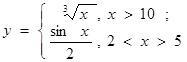
 панелі інструментів Формула знаходять {;
панелі інструментів Формула знаходять {; знаходять такий, що створює місце для двох рівнянь;
знаходять такий, що створює місце для двох рівнянь; знаходять шаблон кореня із степенем;
знаходять шаблон кореня із степенем; знаходять шаблон верхнього індексу;
знаходять шаблон верхнього індексу;


